Проєктор – це пристрій, що використовується вже довгий час і не втрачає своєї актуальності. З розвитком технологій він зазнав значних змін, зокрема, в плані сумісності та функціональності. На ринку представлено безліч різновидів проєкторів. Деякі з них працюють лише з комп’ютерами та ноутбуками, інші ж можна з’єднувати зі смартфонами та планшетами. Чи доводилося вам коли-небудь підключати свій телефон до проєктора? Якщо ні, то ця стаття розкаже, як з’єднати телефон з проєктором через USB, а також як це зробити без використання HDMI за допомогою бездротових технологій.
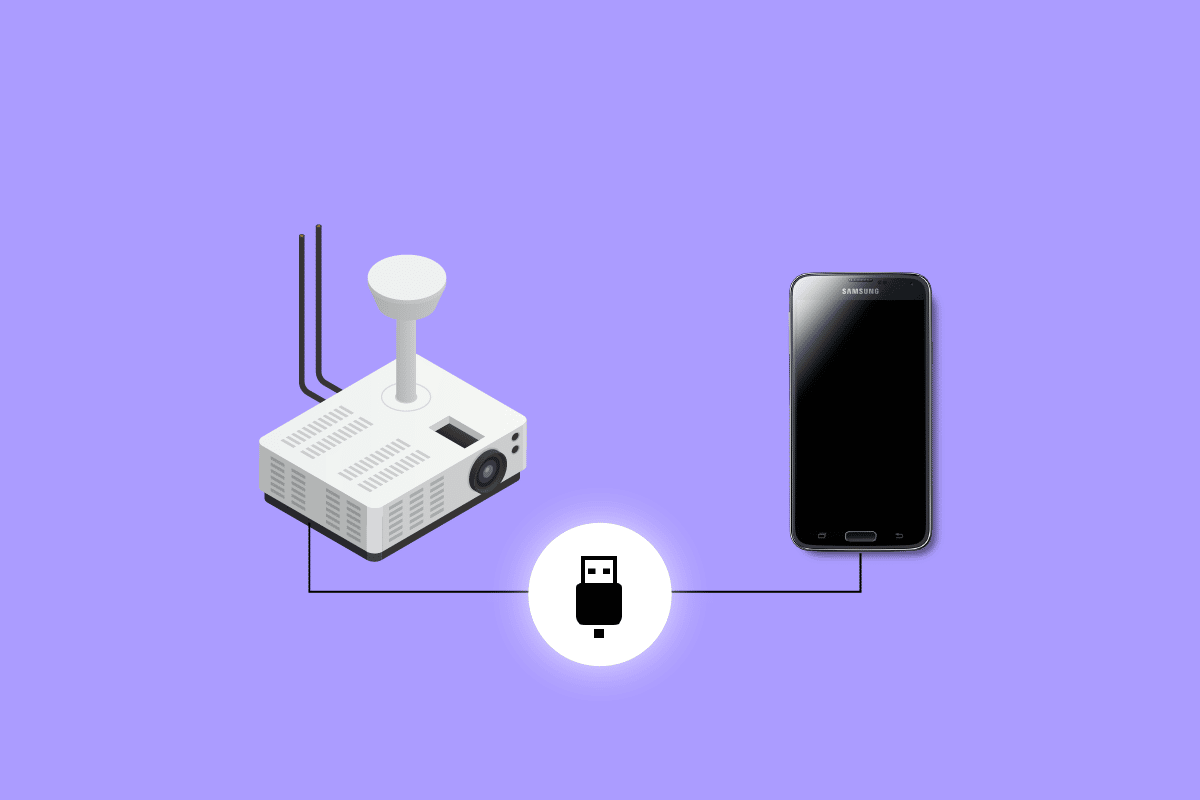
Як під’єднати смартфон до проєктора за допомогою USB
Продовжуйте читати, щоб дізнатися про різні способи під’єднання телефону до проєктора через USB.
Ключові моменти перед підключенням
Перш ніж підключати телефон до проєктора, потрібно переконатися в наступному:
- Чи сумісний проєктор з вашим телефоном.
- Чи підтримує ваш телефон виведення відеосигналу.
- Чи є на вашому проєкторі USB або HDMI порт.
Існує декілька варіантів з’єднання Android з проєктором. Насамперед необхідно з’ясувати, чи сумісний ваш телефон із проєктором. Найкращий спосіб це зробити – ознайомитися з інструкцією користувача проєктора. Під’єднати телефон можна за допомогою HDMI кабелю або без нього. Далі ми розглянемо методи підключення телефону до проєктора без HDMI. А зараз давайте розглянемо різні способи підключення Android до проєктора:
Метод 1: USB Type-C до HDMI
USB Type-C – це роз’єм, який є стандартом для більшості сучасних Android телефонів. Ці порти не тільки для зарядки, їх можна використовувати з кабелем USB-C – HDMI для підключення телефону до проєктора через USB. Однак, при використанні USB Type-C, неможливо одночасно заряджати телефон. У деяких випадках порт USB призначений лише для зарядки. Тому, якщо це ваш випадок, перейдіть до інших способів підключення телефону до проєктора, про які йдеться далі.
 Зображення Michi з Pixabay
Зображення Michi з Pixabay
Метод 2: USB Type-C до USB Type-C
З’єднання USB Type-C до USB Type-C можливе, якщо і телефон, і проєктор оснащені відповідними портами. Це один із найпростіших способів, якщо у вас є необхідні роз’єми. За допомогою такого кабелю можна дублювати екран телефону на проєктор, а також одночасно заряджати пристрій. Потрібно лише придбати кабель USB type-C – USB type-C і підключити його до телефону та проєктора. Після цього ви одразу перейдете до налаштувань дублювання екрана.
Метод 3: HDMI до HDMI
Цей варіант підключення не дуже поширений. Він застосовується, коли телефони або планшети мають mini або micro HDMI роз’єми. Проєктори зазвичай мають стандартний порт типу A або кілька портів. Все, що потрібно – це підібрати відповідний HDMI кабель для вашого пристрою.
Метод 4: MHL
MHL (Mobile High-Definition Link) – це спеціальний HDMI кабель, який використовує порт micro-USB. Його перевага полягає в тому, що при підключенні до проєктора він одночасно заряджає телефон. Цей метод працює, якщо ваш проєктор підтримує HDMI з’єднання з MHL. Зазвичай на порті, який підтримує MHL, є відповідна позначка. Цей метод є доречним, коли інші варіанти вичерпано. Наявність потрібного кабелю та MHL-сумісних портів є єдиною необхідною умовою для його застосування.
Метод 5: USB-C до VGA
Цей спосіб підключення USB-C до VGA підходить лише для старих проєкторів з портом VGA. Для цього знадобиться адаптер USB-C – VGA та кабель VGA – VGA. Потім потрібно під’єднати адаптер і кабель до телефону та проєктора. Якщо доступно, необхідно увімкнути порт дисплея VGA. Адаптер USB-C – VGA також сумісний із пристроями Apple.
Як під’єднати телефон до проєктора без HDMI
Тепер, коли ви ознайомилися зі способами підключення телефону до проєктора через USB, розглянемо, як це зробити без HDMI. Нижче наведено найпопулярніші бездротові методи підключення телефону до проєктора.
1. Через Wi-Fi Direct
Використання Wi-Fi Direct – це один з найзручніших способів підключити Android телефон до проєктора без HDMI. Цей метод можливий, якщо ваш проєктор підтримує Wi-Fi Direct. Кілька натискань на телефоні – і ви легко підключитеся без сторонніх програм. Спочатку знайдіть налаштування Дзеркального відображення екрана. Для підключення телефону до проєктора через Wi-Fi Direct виконайте наступні кроки.
Примітка: послідовність дій може відрізнятися залежно від пристрою. Наступні кроки виконано на POCO F4.
1. Відкрийте налаштування телефону.
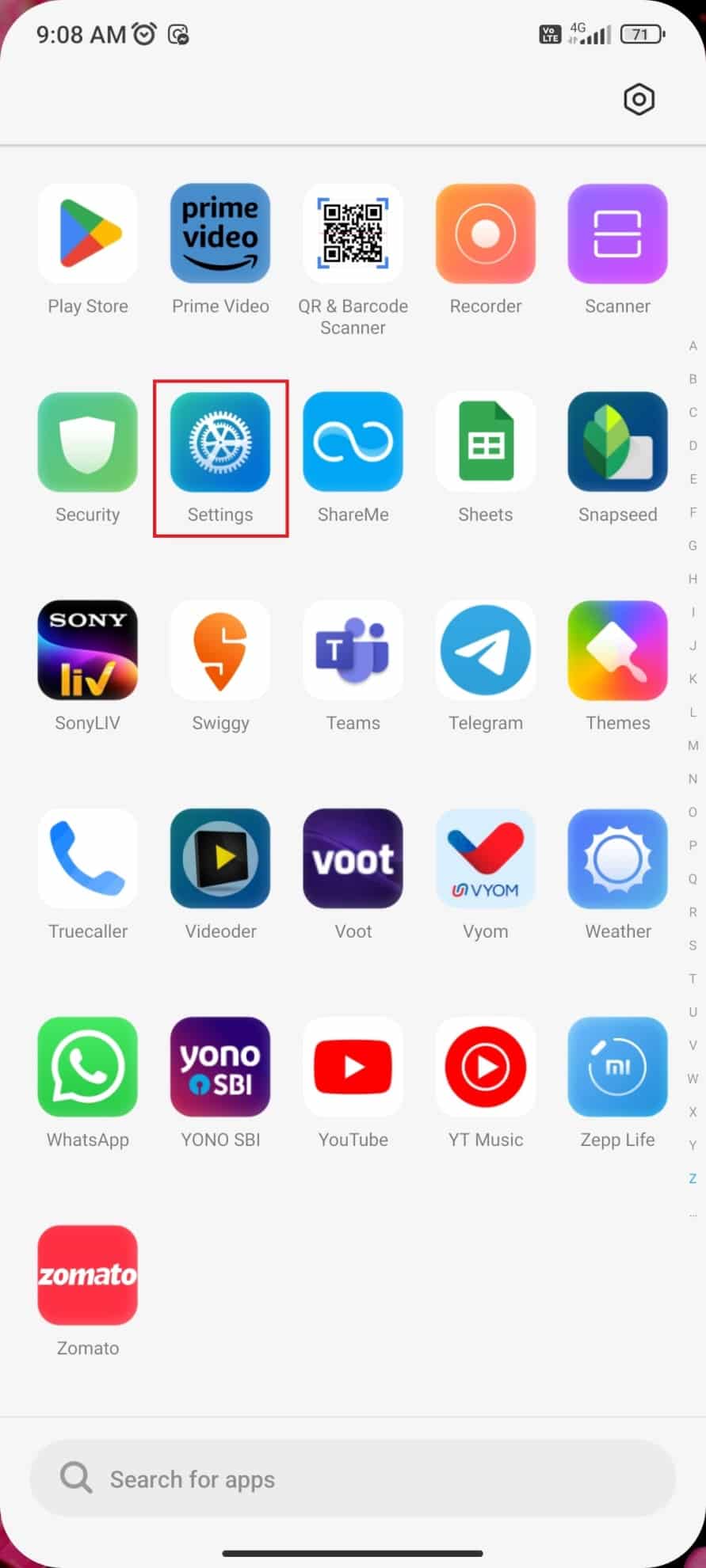
2. Натисніть на Wi-Fi.
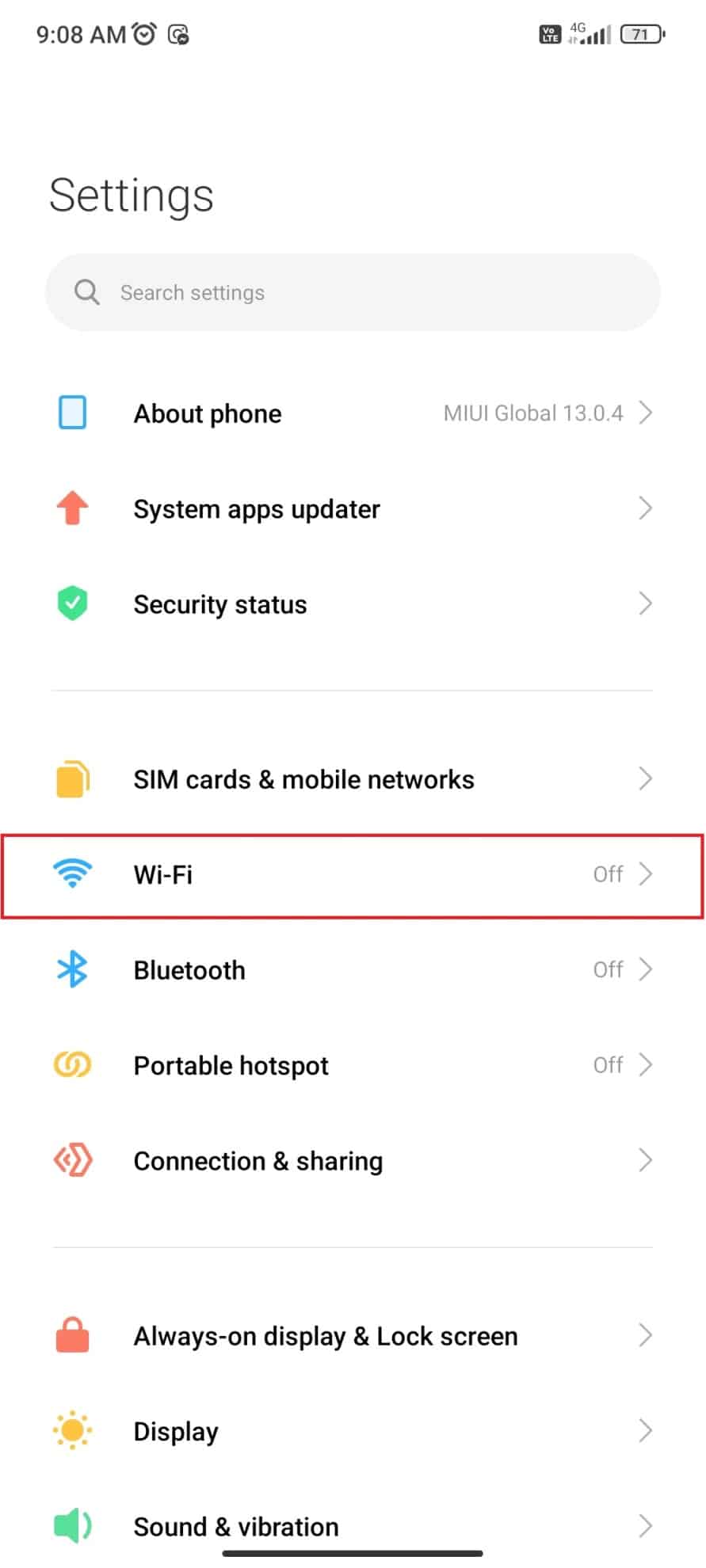
3. Увімкніть Wi-Fi.
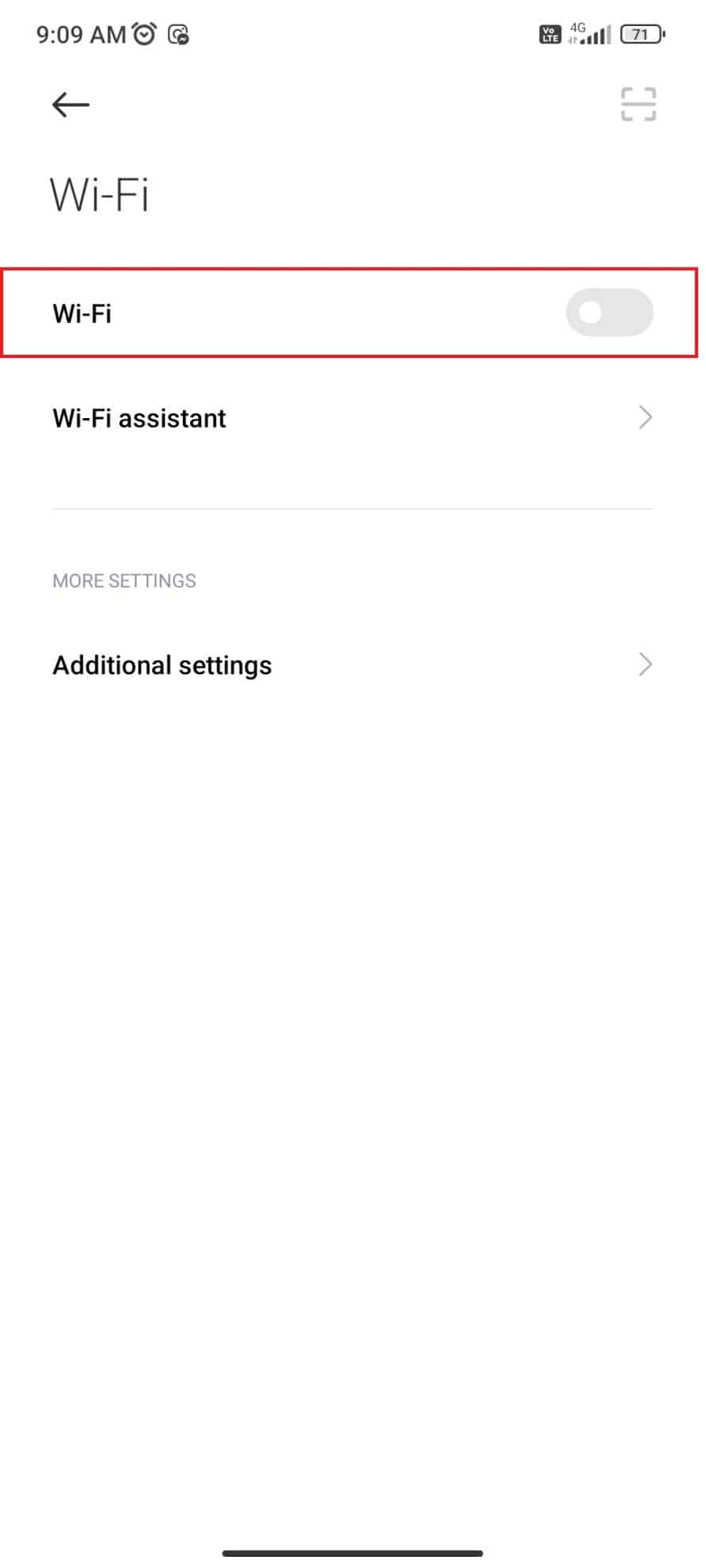
4. Натисніть на Додаткові налаштування.
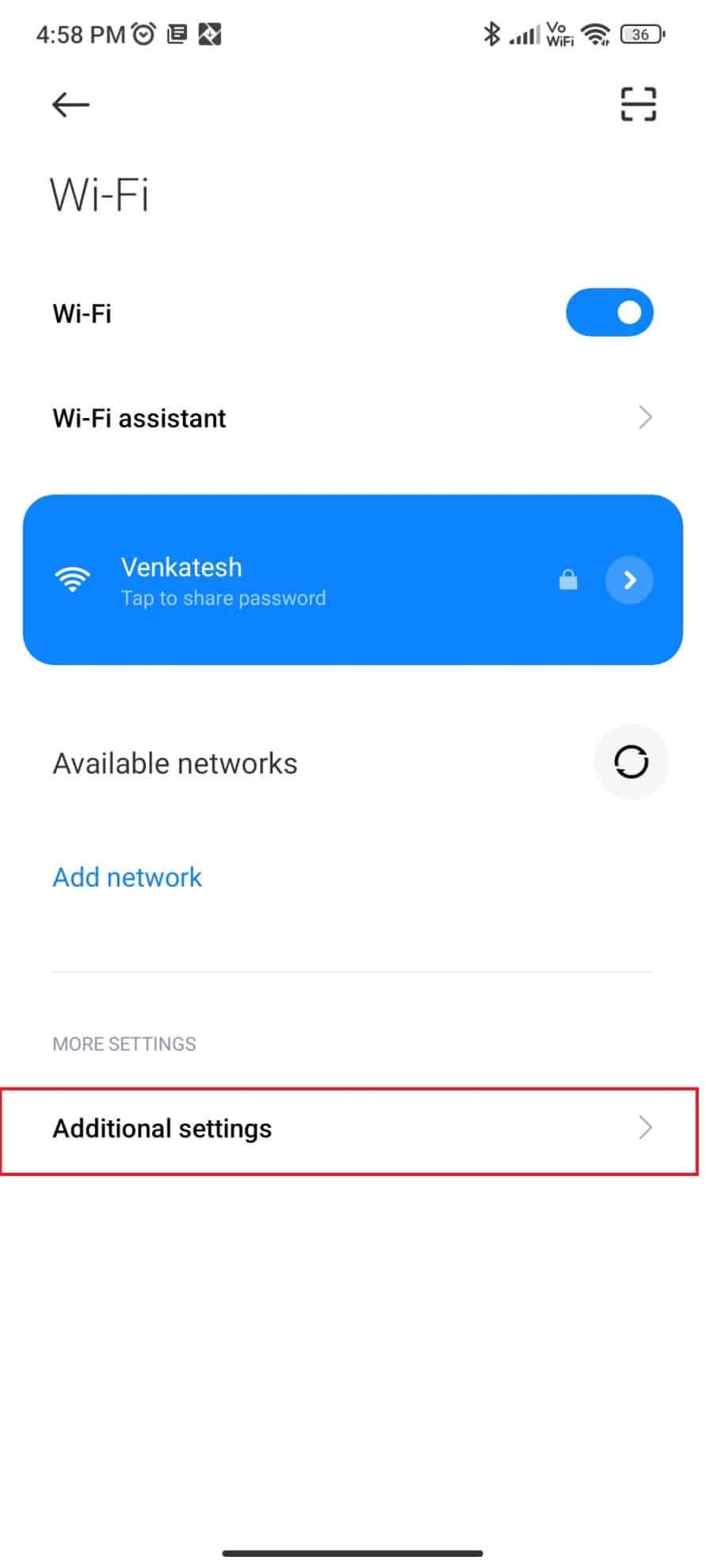
5. Натисніть на Wi-Fi Direct.

Ваш телефон виявить доступні пристрої Wi-Fi Direct. Потім, коли з’явиться ваш проєктор, натисніть на нього, і ви легко підключите телефон.
2. Через Chromecast
Chromecast – ще один спосіб під’єднати телефон до проєктора без HDMI. Android пристрої мають вбудовану підтримку Chromecast. Якщо ваш телевізор або проєктор не мають Chromecast, вам потрібно буде придбати адаптер. Адаптери Chromecast використовують HDMI вхід, тому вони сумісні з більшістю проєкторів, які його підтримують. Для проєкторів, які не мають HDMI, знадобиться додатковий адаптер. Налаштування аналогічне підключенню телефону до телевізора. Його також можна використовувати для з’єднання телефону з іншими пристроями відображення, як-от монітори та телевізори.
На нашому блозі ви можете дізнатися про найкращі безкоштовні додатки Chromecast для підключення пристроїв.
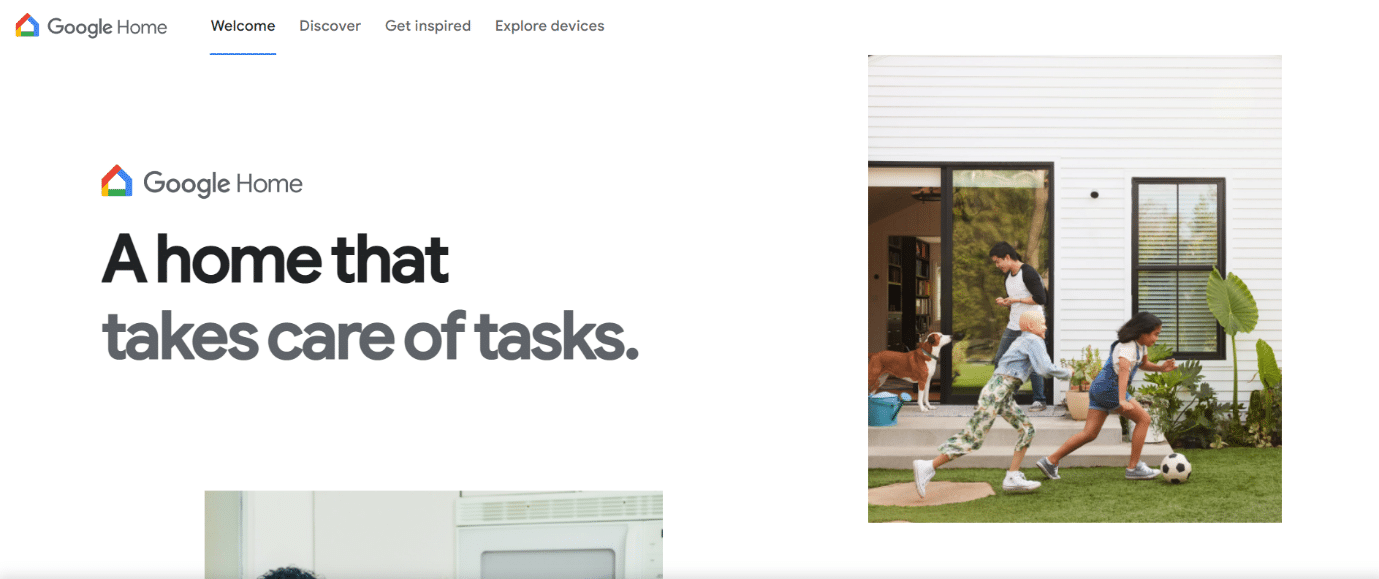
3. Через Miracast
Miracast – це ще одна технологія, яка дозволяє підключити телефон до проєктора без HDMI. Вона працює подібно до Wi-Fi Direct. Додаток Miracast можна завантажити з Google Play Store. Більш детально про це можна дізнатися з нашої статті про підключення до бездротового дисплея за допомогою Miracast у Windows 10.
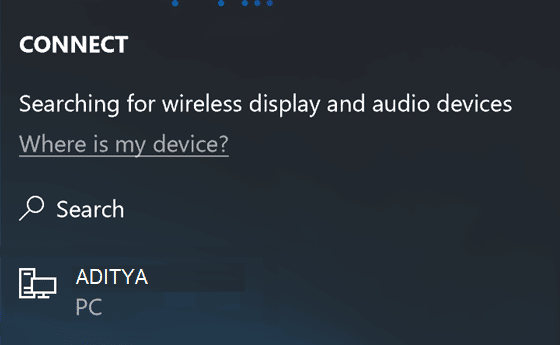
4. Використовуйте Smart View на смартфонах Samsung
З назви зрозуміло, що цей метод підходить лише для пристроїв Samsung. Він працює подібно до Chromecast, Wi-Fi Direct та Miracast. Після активації функції розумного перегляду пристрій буде шукати поблизу пристрої для дублювання екрана або Chromecast. Все, що потрібно – це активувати функцію дублювання екрана на проєкторі. Після цього увімкніть Smart View на смартфоні Samsung і дотримуйтесь підказок для підключення до проєктора.
5. Використання програм від виробника
Один із останніх варіантів підключення Android до проєктора – використання програм від виробників. Ці програми розроблені виробниками проєкторів і відрізняються залежно від моделі та виробника. Хоча є обмеження, наприклад, неможливість дублювати весь екран, їх можна використовувати для презентацій. Приклади таких програм – Panasonic Wireless Projector, Epson iProjection та Projector Quickconnect.
Як підключити iPhone до проєктора через USB
Вище були описані способи підключення Android телефону до проєктора з HDMI та без нього. Ці методи, однак, не підходять для iPhone. Щоб з’єднати iPhone з проєктором, потрібно скористатися такими способами:
-
Оригінальні кабелі Apple: одним з варіантів підключення iPhone до проєктора є використання авторизованих кабелів Apple. З пристроями Apple не рекомендується використовувати стороннє обладнання чи програмне забезпечення. Тому варто придбати кабель Apple для з’єднання iPhone з проєктором.
-
Адаптер Lightning-HDMI: адаптер Lightning-HDMI обов’язковий, якщо ви хочете з’єднати iPhone з проєктором, який підтримує HDMI. Для цього потрібно підключити адаптер до телефону, а HDMI кабель – до адаптера та проєктора.
-
Airplay: Airplay – це єдиний спосіб бездротового з’єднання iPhone з проєктором. Він працює аналогічно Wi-Fi Direct та є вбудованою функцією. Тобто не потрібно завантажувати жодних сторонніх додатків.
Поширені запитання
1. Що робити, якщо телефон не підтримує підключення MHL і HDMI?
Відповідь: у такому випадку встановити дротове з’єднання буде неможливо. Можна спробувати використовувати бездротові методи, якщо ваш проєктор їх підтримує. Якщо це неможливо, можна придбати адаптер, який підключається до порту HDMI проєктора. За допомогою нього ви зможете з’єднати телефон з проєктором.
2. Як визначити, які методи підключення підтримує проєктор?
Відповідь: щоб визначити сумісні методи підключення, можна врахувати наступні фактори:
-
Ознайомтеся з інструкцією користувача: до кожного проєктора додається інструкція, в якій детально описано його сумісність.
-
Перевірте наявні порти: ви можете переглянути доступні на проєкторі порти. Зазвичай вони мають позначення. Нові проєктори мають порти Type-C та HDMI. Деякі мають лише порти HDMI, а найстаріші моделі оснащені VGA портом.
3. Чому не вдається підключити телефон до проєктора?
Відповідь: ось деякі з причин, чому підключення телефону до проєктора може бути невдалим:
- Телефон та проєктор не з’єднані належним чином.
- Кабелі та адаптери під’єднано неправильно.
- Кабель або адаптер можуть бути несумісними.
***
З’єднання телефону з проєктором – це просто, як ви бачите з описаних вище способів, які пояснюють, як підключити телефон до проєктора без HDMI та з ним. Важливо знати типи кабелів та їх сумісність перед використанням. Сподіваємося, цей посібник допоможе вам підключити телефон до проєктора через USB. Залишайте свої запитання та пропозиції в коментарях нижче.